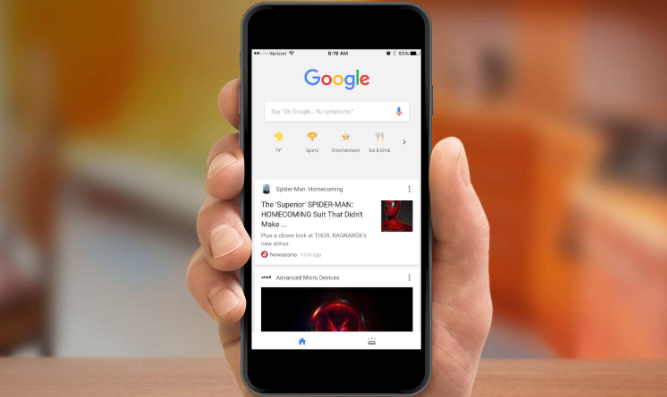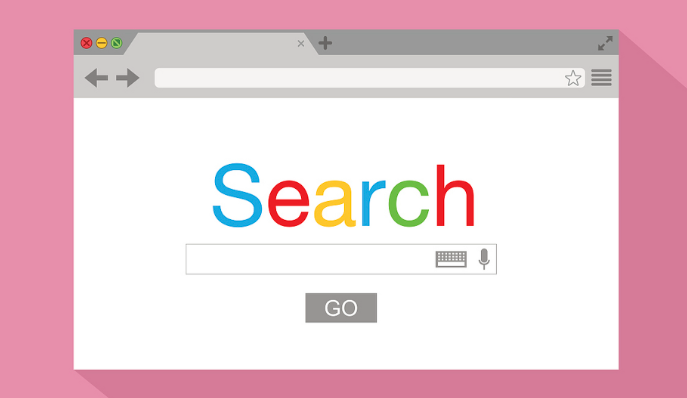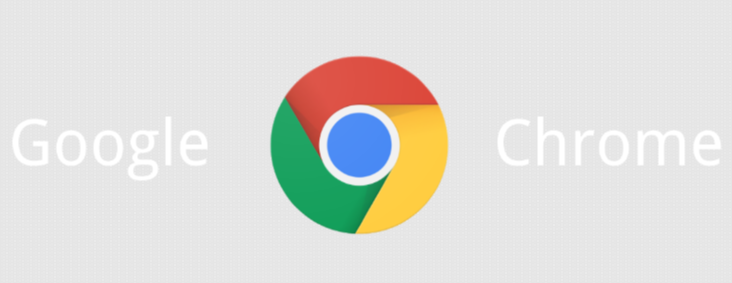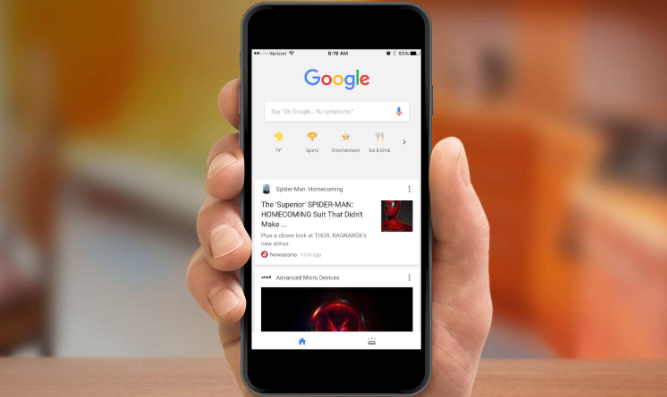
以下是Chrome浏览器
网络安全设置实操教程:
1. 打开设置页面:启动Chrome浏览器,点击右上角的三个点图标,选择“设置”选项,进入浏览器的设置页面。
2.
隐私与安全设置:在设置页面中,找到“
隐私设置和安全性”板块。这里包含了多个与网络安全相关的设置选项。
3. 站点设置管理:点击“站点设置”,可以对每个网站的权限进行详细管理。例如,可以设置特定网站的位置信息、摄像头、
麦克风等权限。对于不需要使用这些功能的网站,建议关闭相应的权限,以防止网站获取不必要的个人信息。
4. 密码管理:点击“密码”选项,可以查看已保存的密码列表。在这里,可以检查密码的安全性,对于不再需要的密码可以进行删除操作。同时,Chrome还提供了生成强密码的功能,帮助用户创建更安全的密码。
5. 安全浏览功能:确保“安全浏览”选项处于开启状态。该功能可以帮助用户识别和防范恶意网站,当访问可能存在风险的网站时,Chrome会发出警告提示,保护用户的信息安全。
6. 清除浏览数据:定期清理浏览数据是保护隐私的重要措施。点击“清除浏览数据”按钮,可以选择清除不同类型的数据,如缓存、Cookie、历史记录、下载记录等。建议根据自己的需求选择清除全部时间范围或特定时间范围的数据,防止他人通过浏览器记录获取个人信息。
7. 禁用
扩展程序:某些浏览器扩展程序可能会带来安全风险。点击右上角的三个点图标,选择“更多工具”,然后点击“扩展程序”。在扩展程序列表中,对于不需要或不可信的扩展程序,可以将其禁用或卸载,以减少安全威胁。
8. 更新浏览器版本:保持Chrome浏览器的最新版本是很重要的。新版本通常会修复已知的安全漏洞和提升性能。可以在设置页面的“关于Chrome”部分检查是否有可用的更新,并及时进行更新。